vynikat COLUMNS funkce
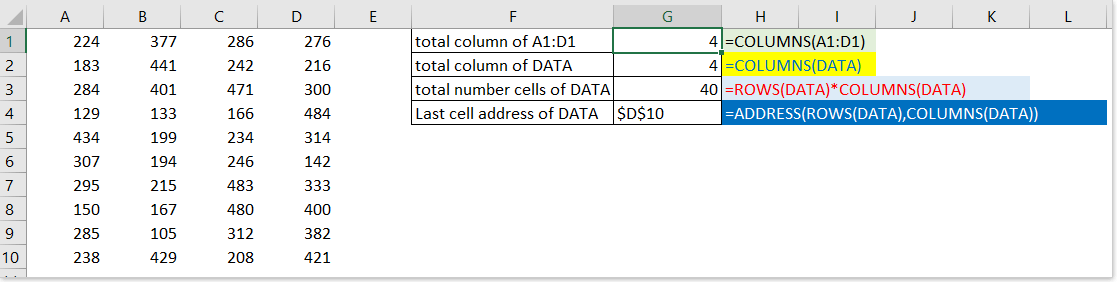
- Příklad 1: Spočítat celkový počet sloupců v rozsahu
- Příklad 2: Spočítejte celkový počet buněk v rozsahu
- Příklad 3: Získejte poslední adresu buňky daného rozsahu
Popis
Projekt COLUMNS funkce vrací celkový počet sloupců v daném poli nebo odkazu. Například, COLUMNS(A1:D4) vrátí 4.
Syntaxe a argumenty
Syntaxe vzorce
| =COLUMNS(array) |
Argumenty
|
Návratová hodnota
Projekt COLUMNS funkce vrací počet sloupců v poli nebo odkazu.
Použití a příklady
S COLUMNS funkce, můžete nejen spočítat čísla rozsahu, ale také řešit další úlohy.
Příklad 1: Spočítat celkový počet sloupců v rozsahu
Formula1
=COLUMNS(A1:D1)
Vysvětlení: Počítejte celkový počet sloupců v rozsahu A1: D1
Výsledek: 4
Formula2
=COLUMNS(DATA)
Vysvětlení: Spočítejte celkový počet sloupců v definovaném rozsahu názvů „DATA“ (rozsah A1: D10)
Výsledek: 4

Příklad 2: Spočítejte celkový počet buněk v rozsahu
S kombinací ROWS funkce a COLUMNS funkce, můžete získat celkový počet buněk v daném rozsahu.
Vzorec
=ROWS(DATA)*COLUMNS(DATA)
Vysvětlit:
Data: definovaný název, který chcete spočítat celkový počet buněk.
ROWS: vrací celkový počet řádků z dané reference
Výsledek: 40

Příklad 3: Získejte poslední adresu buňky daného rozsahu
Vzorec
=ADDRESS(ROWS(DATA),COLUMNS(DATA))
Vysvětlit:
ADDRESS(row_num,column_num): vrátí adresu buňky na základě daného čísla řádku a čísla sloupce.
ROWS(): vrací celkový počet řádků.
COLUMNS(): vrací celkový počet sloupců.
Vzorec se zobrazí takto:
=ADDRESS(10,4)
Výsledek: $ D $ 10

Nejlepší kancelářské nástroje produktivity
Kutools pro Excel - pomůže vám vyniknout před davem
Kutools pro Excel se může pochlubit více než 300 funkcemi, Zajištění toho, že to, co potřebujete, je jen jedno kliknutí...

Záložka Office - Povolte čtení a úpravy na záložkách v Microsoft Office (včetně Excelu)
- Jednu sekundu přepnete mezi desítkami otevřených dokumentů!
- Snižte stovky kliknutí myší každý den, sbohem s myší rukou.
- Zvyšuje vaši produktivitu o 50% při prohlížení a úpravách více dokumentů.
- Přináší efektivní karty do Office (včetně Excelu), stejně jako Chrome, Edge a Firefox.

